
Excel怎么增加撤销操作的次数?Excel增加可撤销次数教程
Excel怎么增加撤销操作的次数?Excel增加可撤销次数教程

在Excel的使用中,返回上一步是经常用到的一个工具,当数据填写有误需要查看之前的内容时,一般会通过“Ctrl+Z”撤销操作,返回上一步。
但是,当返回到一定次数时,系统将无法再返回更早之前的操作。目前,在Office 2013中,系统默认的连续撤销操作的次数是15次(有待考证),即最多能够返回到15步之前的操作,再往前就无法返回了。
在这里教大家一种方法,可以增加返回上一步的次数。
Excel增加可撤销次数教程
第一步,单击Windows“开始”按钮,单击“运行”,在“打开”框中键入“regedit”,单击“确定”按钮,打开“注册表编辑器”窗口。
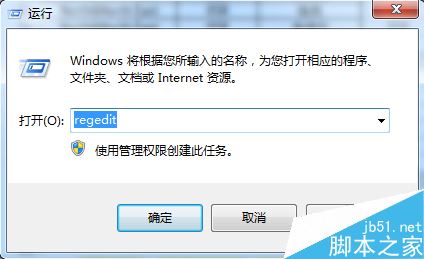
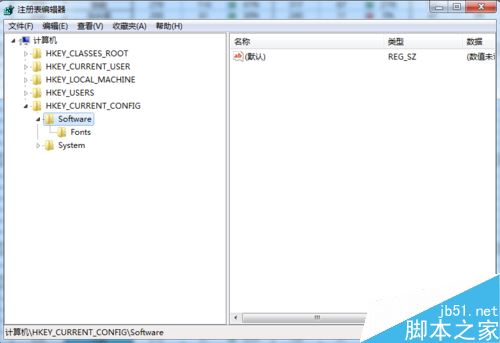 第二步,在左边窗格中,展开“HKEY_CURRENT_USER\Software\Microsoft\Office\15.0\Excel\Options”分支。“12.0”是Excel 2007对应的注册表项,如果你用的是Excel97/2000/2002/2003,那么对应的注册表项应为“8.0”、“9.0”、“10.0”或“11.0”,office2013是15.0。
第二步,在左边窗格中,展开“HKEY_CURRENT_USER\Software\Microsoft\Office\15.0\Excel\Options”分支。“12.0”是Excel 2007对应的注册表项,如果你用的是Excel97/2000/2002/2003,那么对应的注册表项应为“8.0”、“9.0”、“10.0”或“11.0”,office2013是15.0。
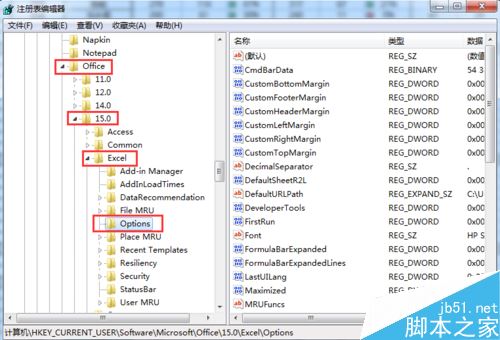 第三步,在右边窗格中,于空白处,单击右键,指向“新建”,单击“DWORD”,将新DWORD值命名为“UndoHistory”。
第三步,在右边窗格中,于空白处,单击右键,指向“新建”,单击“DWORD”,将新DWORD值命名为“UndoHistory”。
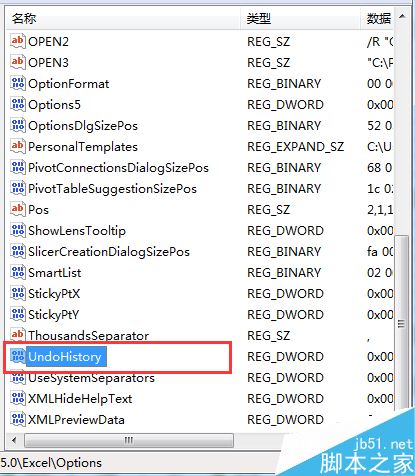 第四步,双击“UndoHistory”,打开“编辑DWORD值”对话框,单击“十进制”,然后在“数值数据”框中键入一个你希望Excel能够撤消次数的数值,比如可以键入“30”,单击“确定”按钮。
第四步,双击“UndoHistory”,打开“编辑DWORD值”对话框,单击“十进制”,然后在“数值数据”框中键入一个你希望Excel能够撤消次数的数值,比如可以键入“30”,单击“确定”按钮。
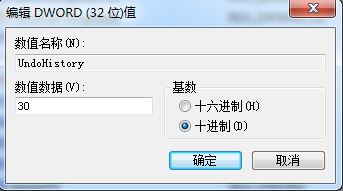 第五步,关闭“注册表编辑器”窗口。
第五步,关闭“注册表编辑器”窗口。
操作完成后,重启电脑,以后,Office就可以返回66步之前的内容了。
版权声明:本文内容由网络用户投稿,版权归原作者所有,本站不拥有其著作权,亦不承担相应法律责任。如果您发现本站中有涉嫌抄袭或描述失实的内容,请联系我们jiasou666@gmail.com 处理,核实后本网站将在24小时内删除侵权内容。
版权声明:本文内容由网络用户投稿,版权归原作者所有,本站不拥有其著作权,亦不承担相应法律责任。如果您发现本站中有涉嫌抄袭或描述失实的内容,请联系我们jiasou666@gmail.com 处理,核实后本网站将在24小时内删除侵权内容。




